「Microsoft Entra IDって何?Azure ADと何が違うの?」と戸惑っていませんか?
名称変更や新機能の追加により、混乱しているIT担当者も少なくありません。
この記事では、「Microsoft Entra ID」の基本からAzure ADとの違い、導入メリットや活用法までをわかりやすく解説します。
初心者でも安心して理解できる内容で、実際の活用にすぐ役立てられます。
「Microsoft Entra IDの正体と活用法を、スッキリ一気に理解したい!」という方は、ぜひ読み進めてください。
Microsoft Entra IDとは?わかりやすく解説
簡単に言うと、Microsoft Entra IDは、マイクロソフトが提供するクラウドベースの「ID管理・アクセス管理サービス」です。
普段、会社のパソコンや様々なWebサービス(メール、チャット、勤怠管理など)を使うとき、IDとパスワードを入力して「ログイン」します。このログイン情報(IDとパスワード)は、利用するサービスごとにバラバラだと覚えるのが大変ですし、管理も煩雑になりがちです。
Microsoft Entra IDは、こうした様々なサービスへのログイン情報を一元管理し、「誰が」「どの情報やサービスに」「どのようにアクセスできるか」を適切にコントロールするための仕組みを提供します。
これにより、利用者は一度のログインで複数のサービスを使えるようになったり(シングルサインオン)、管理者は従業員の入社・退社に伴うアカウント管理を効率化できたり、会社全体としては不正アクセスを防ぎ、セキュリティを高めることができるのです。
インターネット経由で利用する「クラウドサービス」なので、自社でサーバーを用意したり、複雑な設定をしたりする必要がなく、比較的簡単に導入・運用を始められるのも大きな特徴です。
Azure ADとの違いは?
Microsoft Entra IDは、以前「Azure Active Directory(Azure AD)」と呼ばれていたサービスです。
2023年にマイクロソフトがID・アクセス管理関連の製品群を「Microsoft Entra」という新しいブランド名に統合したことに伴い、Azure ADも「Microsoft Entra ID」へと名称が変更されました。
基本的な機能や仕組みは従来のAzure ADと同じと考えて問題ありません。これまでAzure ADが担ってきた役割を、そのままMicrosoft Entra IDが引き継いでいます。
この名称変更は、マイクロソフトが提供するID管理、アクセス管理、権限管理といったセキュリティ関連の機能を、より分かりやすく体系化するためのものです。Microsoft Entra IDは、その中核となるサービスとして位置づけられています。
Microsoft Entra IDの基本機能
Microsoft Entra IDは、単にIDとパスワードを管理するだけではありません。企業のセキュリティ強化や業務効率化に役立つ、様々な便利な機能を提供しています。ここでは、その代表的な機能について、分かりやすくご紹介します。
シングルサインオン(SSO)
シングルサインオン(Single Sign-On、略してSSO)は、一度のログイン操作で、連携している複数のクラウドサービスやアプリケーションにアクセスできるようになる機能です。
例えば、朝一番に会社のパソコンにログインすれば、その後、メール(Microsoft 365のOutlookなど)、チャットツール(Teamsなど)、経費精算システムなどに、いちいちIDとパスワードを入力しなくてもアクセスできるようになります。
サービスごとにIDやパスワードを覚えて入力する手間が省けるため、利用者の利便性が格段に向上します。また、パスワードを使い回したり、付箋に書いて貼っておいたりといった、セキュリティ上好ましくない行動を減らす効果も期待できます。Microsoft Entra IDは、多くの主要なクラウドサービスとのSSO連携に対応しています。
多要素認証(MFA)
多要素認証(Multi-Factor Authentication、略してMFA)は、ログイン時にパスワードだけでなく、もう一つ別の要素を使って本人確認を行うセキュリティ強化機能です。
パスワードは、残念ながら漏洩したり、推測されたりするリスクがあります。MFAを導入することで、たとえパスワードが知られてしまっても、他の認証要素(例えば、スマートフォンへのSMSコード送信、専用アプリでの承認、指紋認証など)がなければログインできないため、不正アクセスのリスクを大幅に低減できます。
Microsoft Entra IDでは、SMS、電話、Microsoft Authenticatorアプリ、FIDO2セキュリティキーなど、様々な認証方法を利用したMFAを設定できます。特に近年、サイバー攻撃が巧妙化している中で、MFAは企業にとって必須のセキュリティ対策と言えるでしょう。
ユーザーとグループの管理
Microsoft Entra IDの中心的な機能の一つが、組織内のユーザー(従業員など)アカウントと、それらをまとめるグループを一元的に管理する機能です。
管理者は、Microsoft Entra IDの管理画面(Azureポータルなど)から、新しい従業員のアカウントを作成したり、退職した従業員のアカウントを無効化したり、部署や役職ごとにグループを作成してユーザーを所属させたりすることができます。
グループを活用することで、特定の部署のメンバー全員に特定のアプリケーションへのアクセス権をまとめて付与したり、特定のセキュリティポリシーを適用したりといった管理が容易になります。これにより、手作業によるミスを防ぎ、効率的かつ正確なユーザー管理を実現できます。
条件付きアクセス
条件付きアクセスは、「いつ」「どこから」「どのデバイスで」「どのアプリケーションに」アクセスしようとしているかといった条件(シグナル)に基づいて、アクセスを許可するかどうか、あるいは追加の認証(MFAなど)を要求するかどうかを自動的に判断し、制御する機能です。
例えば、「社外ネットワークからのアクセスの場合」や「セキュリティ対策が不十分なデバイスからのアクセスの場合」にはMFAを必須にしたり、「特定の機密情報が含まれるアプリケーションへのアクセス」は特定の役職のユーザーのみに許可したり、といった細かい制御が可能です。
これにより、「ゼロトラスト」(何も信頼せず、常に検証する)というセキュリティの考え方に基づいた、より強固なアクセス管理を実現できます。Microsoft Entra IDの条件付きアクセスは、組織のセキュリティポリシーを柔軟かつ効果的に適用するための強力なツールです。
アプリケーション管理
Microsoft Entra IDは、Microsoft 365だけでなく、Salesforce、Google Workspace、Slack、Zoomなど、数千もの様々なクラウドサービス(SaaSアプリケーション)との連携に対応しています。
管理者は、Microsoft Entra IDのギャラリーから利用したいアプリケーションを選択し、簡単に連携設定を行うことができます。連携することで、前述のシングルサインオン(SSO)やユーザープロビジョニング(ユーザー情報の自動同期)、アクセス権限の管理などを、Microsoft Entra ID上で一元的に行うことが可能になります。
これにより、利用するアプリケーションが増えても、ID管理やアクセス管理の複雑さを抑え、統制の取れた運用を維持することができます。
Microsoft Entra IDを利用するメリット
Microsoft Entra IDを導入することは、企業にとって多くのメリットをもたらします。ここでは、主なメリットをいくつかご紹介します。
セキュリティの強化: これが最大のメリットと言えるでしょう。多要素認証(MFA)によってパスワード漏洩時の不正アクセスリスクを大幅に低減できます。また、条件付きアクセスポリシーを設定することで、アクセス元の場所やデバイスの状態などに応じてアクセス制御を強化し、よりきめ細やかなセキュリティ対策を実現できます。Microsoft Entra IDは、最新の脅威に対応するためのセキュリティ機能を提供し続けています。
利便性の向上: シングルサインオン(SSO)機能により、ユーザーは一度のログインで複数のアプリケーションやサービスにアクセスできるようになります。これにより、パスワードを何度も入力する手間が省け、業務の効率が向上します。パスワード忘れによる問い合わせ対応なども削減できるため、情報システム部門の負担軽減にも繋がります。
管理負担の軽減: ユーザーアカウントやアクセス権限をMicrosoft Entra IDで一元管理できるため、管理者の作業負担が大幅に軽減されます。従業員の入社・退社・異動に伴うアカウントの追加・削除・変更作業も、一箇所で行えるようになり、迅速かつ正確に対応できます。特に、オンプレミスのActive Directoryと連携している場合、管理の一貫性を保ちやすくなります。
コンプライアンスとガバナンスの強化: 「誰が」「いつ」「どのリソースに」アクセスしたかというログ(監査ログ)をMicrosoft Entra IDは記録しています。これにより、不正アクセスの追跡や、内部統制・コンプライアンス要件への対応が容易になります。アクセス権限の定期的な見直し(アクセスレビュー)機能なども備わっており、適切な権限管理(ガバナンス)を支援します。
多様な働き方への対応: リモートワークやハイブリッドワークが普及する現代において、社外から安全に社内リソースやクラウドサービスへアクセスできる環境は不可欠です。Microsoft Entra IDを活用することで、場所やデバイスにとらわれず、セキュアなアクセス環境を従業員に提供し、柔軟な働き方を支援します。
コスト削減の可能性: 自社でID管理システムを構築・運用する場合と比較して、サーバーの購入や維持管理、ソフトウェアのライセンス費用、専門知識を持つ人材の確保といったコストを削減できる可能性があります。Microsoft Entra IDはクラウドサービスであるため、初期投資を抑え、利用規模に応じた費用で運用を開始できます。
これらのメリットにより、Microsoft Entra IDは、あらゆる規模の企業にとって、現代のビジネス環境に不可欠なIT基盤の一つとなっています。
ロールベースのアクセス制御(RBAC)と権限管理
Microsoft Entra IDを利用する上で、非常に重要な概念が「ロールベースのアクセス制御(RBAC)」です。これは、ユーザーの「役割(ロール)」に基づいて、アクセスできる情報や実行できる操作の権限を管理する仕組みのことです。
考えてみてください。会社のすべての従業員が、すべての情報にアクセスできたり、すべての設定を変更できたりしたら、大変なことになりますよね?例えば、経理担当者は請求書データにアクセスする必要がありますが、営業秘密である製品開発情報にアクセスする必要はありません。逆に、開発担当者は開発ツールを使う権限が必要ですが、人事評価データを閲覧できる必要はありません。
このように、各従業員の業務内容や役職に応じた「役割」を定義し、その役割に必要な最小限の権限だけを与えることが、セキュリティ上非常に重要です。これを「最小権限の原則」と呼びます。
Microsoft Entra IDでは、このRBACを効果的に実装するための機能が提供されています。
組み込みロール: Microsoft Entra IDには、あらかじめ一般的な管理業務に対応した様々な「組み込みロール」が用意されています。「全体管理者」「ユーザー管理者」「課金管理者」「セキュリティ閲覧者」など、多岐にわたる役割があり、これらのロールをユーザーに割り当てるだけで、適切な権限を付与できます。例えば、「ユーザー管理者」ロールを割り当てられたユーザーは、新しいユーザーの作成やパスワードのリセットはできますが、他の設定(例えば、課金情報など)を変更することはできません。
カスタムロール: 組み込みロールだけでは自社の要件に合わない場合、特定の権限を組み合わせて独自の「カスタムロール」を作成することも可能です。これにより、よりきめ細やかな権限管理を実現できます。
管理単位: 大規模な組織の場合、特定の部署や地域ごとに管理権限を委任したい場合があります。Microsoft Entra IDの「管理単位」機能を使うと、ユーザーやグループの範囲を限定し、その範囲内でのみ有効な管理者ロールを割り当てることができます。例えば、「東京支社のユーザー管理者」といった役割を作成できます。
RBACを適切に運用することで、以下のようなメリットがあります。
- セキュリティの向上: 不要な権限を持つユーザーを減らし、内部不正や操作ミスのリスクを低減します。
- 管理の効率化: 役割に基づいて権限を付与するため、個々のユーザーごとに細かく権限を設定する手間が省けます。
- コンプライアンスの遵守: 誰がどの権限を持っているかを明確に管理できるため、監査やコンプライアンス要件への対応が容易になります。
Microsoft Entra IDを導入する際には、自社の組織構造や業務内容に合わせて、どのようなロールが必要かを検討し、RBACを設計・運用していくことが、安全で効率的なID管理を実現する上で非常に重要です。
Microsoft Entra IDの利用料金
Microsoft Entra IDを利用するには、もちろん費用がかかります。しかし、その料金体系は少し複雑に感じるかもしれません。ここでは、Microsoft Entra IDの料金プランと、料金が決まる主な要素について解説します。
Microsoft Entra IDには、主に以下の**4つのエディション(プラン)**があります。
Free (無料) エディション: 基本的なID管理機能(ユーザーとグループの管理、SSOの一部、基本的なセキュリティレポートなど)が含まれます。Microsoft AzureやMicrosoft 365のサブスクリプションに含まれていることが多く、小規模な組織や、まずは試してみたい場合に適しています。ただし、利用できる機能には制限があります。
Microsoft 365 Apps エディション: Microsoft 365のビジネス向けプラン(Business Standard, Business Premiumなど)に含まれているエディションです。Freeエディションの機能に加え、セルフサービスパスワードリセット(ユーザー自身でパスワードを再設定できる機能)などが利用できます。
Premium P1 エディション: より高度なID管理とセキュリティ機能を提供する有料プランです。FreeやMicrosoft 365 Appsエディションの全機能に加え、条件付きアクセス、多要素認証(MFA)の高度な設定、ハイブリッド環境のサポート強化(オンプレミスADとの連携強化機能など)、動的グループ(特定の属性を持つユーザーを自動でグループに追加する機能)などが利用可能になります。多くの企業で必要とされるセキュリティ機能が含まれているため、広く利用されています。
Premium P2 エディション: 最上位の有料プランで、P1の全機能に加え、さらに高度なID保護とガバナンス機能を提供します。Identity Protection(リスクベースの条件付きアクセスや脆弱性の検出)、Privileged Identity Management (PIM)(特権アカウントのアクセスを時間制限付きで許可したり、承認プロセスを設けたりする機能)、アクセスレビュー(定期的なアクセス権の見直しを自動化する機能)などが含まれます。最高レベルのセキュリティと統制を求める企業に適しています。
料金を構成する要素
Microsoft Entra IDの料金は、主に以下の要素によって決まります。
- 選択するエディション (プラン): 上記のFree, Microsoft 365 Apps, Premium P1, Premium P2のどれを選ぶかによって、基本的な料金が変わります。高機能なプランほど、料金は高くなります。
- ユーザー数: 基本的に、ライセンスはユーザー単位で付与されます。管理対象となるユーザー(従業員など)の数に応じて、料金が変動します。多くのプランでは、月間のアクティブユーザー数に基づいて課金される場合もあります。
- 利用する機能: 特定の機能(例えば、MFAをSMSや電話で利用する場合など)によっては、追加料金が発生することがあります。
どのプランを選ぶべきか?
これは、企業の規模、セキュリティ要件、利用したい機能によって異なります。
- 基本的なID管理とSSOで十分な場合は、FreeやMicrosoft 365 Appsエディション。
- 条件付きアクセスやMFAなどの基本的なセキュリティ強化が必要な場合は、Premium P1。
- リスクベースのアクセス制御や特権ID管理など、より高度なセキュリティとガバナンスが必要な場合は、Premium P2。
自社のニーズをしっかりと把握し、各プランの機能と料金を比較検討することが重要です。Microsoftの公式サイトで最新の料金情報を確認したり、Microsoftのパートナー企業に相談したりすることをおすすめします。
【ハイブリッド環境】オンプレミスActive Directoryとの統合
多くの企業では、社内にサーバーを設置し、「Active Directory(アクティブ ディレクトリ)」という仕組みを使って、社内のパソコンやファイルサーバーへのアクセスを管理しています。これを「オンプレミス環境」と呼びます。
一方で、Microsoft 365(旧Office 365)やSalesforce、Google Workspaceなど、インターネット経由で利用するクラウドサービスも普及しています。
Microsoft Entra IDは、この社内(オンプレミス)のActive Directoryと連携する「ハイブリッド環境」を構築することが可能です。
具体的には、「Microsoft Entra Connect」というツールを使って、オンプレミスのActive Directoryのユーザー情報をMicrosoft Entra IDに同期させます。
これにより、従業員は社内のシステムにログインするID・パスワードと同じもので、Microsoft 365などのクラウドサービスにもログインできるようになります。
利用者にとっては、覚えるID・パスワードが一つで済むため利便性が向上します。管理者にとっても、ユーザー情報(例えば、部署異動や退職者のアカウント停止など)をオンプレミスのActive Directoryで更新すれば、それがMicrosoft Entra IDにも反映されるため、管理の手間を大幅に削減できます。
このように、Microsoft Entra IDは、既存の社内システムとクラウドサービスをスムーズに連携させ、より効率的で安全なIT環境を実現するための重要な役割を担っています。
Microsoft Entra IDを構築する手順を解説
Microsoft Entra IDを実際に導入し、利用を開始するには、いくつかのステップを踏む必要があります。ここでは、大まかな構築手順の流れを、初心者の方にもイメージしやすいように解説します。詳細な設定方法は多岐にわたるため、ここでは全体像を掴むことを目的とします。
Microsoft Azure アカウントの準備: Microsoft Entra IDは、Microsoftのクラウドプラットフォームである「Azure」の一部として提供されています。そのため、まずはAzureのアカウント(サブスクリプション)が必要です。持っていない場合は、Microsoft Azureのウェブサイトからサインアップして作成します。無料試用版から始めることも可能です。
Microsoft Entra ID テナントの作成: Azureアカウントにサインインすると、通常はデフォルトのMicrosoft Entra IDテナントが作成されています。(テナントとは、組織専用のMicrosoft Entra IDの領域のようなものです)。必要に応じて、新しいテナントを作成することもできます。組織名や初期ドメイン名(例:
yourcompany.onmicrosoft.com)などを設定します。カスタムドメインの追加 (任意): 初期ドメイン名(
.onmicrosoft.com)のままでも利用できますが、自社で保有しているドメイン名(例:yourcompany.com)をMicrosoft Entra IDに追加すると、ユーザーのログインID(メールアドレス形式)をuser@yourcompany.comのように、普段使っているものと同じにできます。ドメインの所有権を確認する手順が必要です。ユーザーとグループの追加: 管理対象となる従業員などのユーザーアカウントを作成します。一人ずつ手動で追加する方法のほか、CSVファイルを使って一括でインポートすることも可能です。また、部署やプロジェクトごとにグループを作成し、ユーザーを所属させます。
オンプレミス Active Directoryとの同期 (ハイブリッド環境の場合): 社内にActive Directoryがある場合は、「Microsoft Entra Connect」というツールを社内のサーバーにインストールし、設定を行うことで、オンプレミスのユーザー情報をMicrosoft Entra IDに同期させます。これにより、ユーザーは同じID・パスワードで社内システムとクラウドサービスにアクセスできるようになります。
アプリケーションの登録とSSO設定: Microsoft 365やSalesforceなど、連携させたいクラウドサービス(アプリケーション)をMicrosoft Entra IDに登録します。多くの主要なサービスはギャラリーから簡単に追加できます。登録後、シングルサインオン(SSO)の設定を行い、ユーザーがMicrosoft Entra IDの認証情報で各アプリケーションにログインできるようにします。
多要素認証 (MFA) の有効化と設定: セキュリティ強化のため、MFAを有効にします。どのユーザーにMFAを要求するか、どのような認証方法(SMS、アプリ通知など)を許可するかを設定します。全ユーザーに必須にする、あるいは条件付きアクセスポリシーと組み合わせて特定の条件下でのみ要求する、といった設定が可能です。
条件付きアクセスポリシーの設定: 「特定の場所からのアクセス時のみMFAを要求する」「信頼できないデバイスからのアクセスをブロックする」といった、より詳細なアクセス制御ルールを定義します。組織のセキュリティポリシーに合わせて、適切なポリシーを作成・適用します。
ライセンスの割り当て: Premium P1やP2などの有料機能を利用する場合は、対象となるユーザーに適切なライセンスを割り当てる必要があります。
これらのステップは、組織の規模や要件によって、順番が前後したり、さらに詳細な設定が必要になったりする場合があります。特に、オンプレミスADとの同期や条件付きアクセスポリシーの設定は、専門的な知識が必要となることもあります。
初めて導入する際は、Microsoftの公式ドキュメントを参照したり、専門のITベンダーやコンサルタントに相談したりすることをおすすめします。Microsoft Entra IDの構築は、計画的に進めることが重要です。
Microsoft Entra IDを使用する際の注意点
Microsoft Entra IDは非常に強力で便利なサービスですが、導入・運用にあたってはいくつか注意すべき点があります。これらを事前に理解しておくことで、より安全かつ効果的に活用することができます。
適切なプラン選定: 前述の通り、Microsoft Entra IDには複数の料金プランがあります。自社の規模、必要な機能、セキュリティ要件を十分に検討し、過不足のない適切なプランを選ぶことが重要です。無料プランや低価格プランで始めたものの、後から高度な機能が必要になり、プラン変更や追加コストが発生するケースもあります。将来的な拡張性も考慮して選びましょう。
初期設定と継続的な管理: 導入時の初期設定は非常に重要です。特に、管理者権限の設定、カスタムドメインの設定、オンプレミスADとの同期設定などは慎重に行う必要があります。また、導入して終わりではなく、ユーザーの追加・削除、権限の見直し、セキュリティ設定の更新など、継続的な管理が不可欠です。管理体制を明確にしておくことが大切です。
セキュリティ設定の適切な構成: MFAや条件付きアクセスは強力なセキュリティ機能ですが、設定を誤ると、正規のユーザーが必要なアクセスができなくなったり、逆にセキュリティホールが生まれたりする可能性があります。組織のポリシーに基づき、テストを行いながら慎重に構成・展開する必要があります。
管理者アカウントの厳重な管理: Microsoft Entra IDの管理者アカウント(特に「全体管理者」ロールを持つアカウント)は、組織のIT環境全体に影響を与える非常に強力な権限を持っています。これらのアカウントは最小限の人数に限定し、MFAを必ず有効にし、パスワードは複雑で強固なものを使用するなど、厳重に管理する必要があります。Privileged Identity Management (PIM) の利用も有効な対策です。
ユーザーへの教育と周知: 新しい認証方式(MFAなど)やシングルサインオンの導入は、ユーザーのログイン体験を変えることになります。事前に十分な説明やトレーニングを行い、変更点や操作方法、セキュリティの重要性について周知徹底することが、スムーズな導入と混乱防止のために重要です。ヘルプデスクへの問い合わせが増えることも想定しておきましょう。
ログの監視とレビュー: Microsoft Entra IDは詳細なサインインログや監査ログを提供します。これらのログを定期的に監視し、不審なアクティビティがないかを確認することが、セキュリティインシデントの早期発見に繋がります。また、アクセス権限が適切かどうかを定期的にレビューするプロセス(アクセスレビュー)も重要です。
障害発生時の対応計画: クラウドサービスである以上、Microsoft Entra ID自体に障害が発生する可能性もゼロではありません。認証ができなくなると業務に大きな影響が出るため、万が一の場合の代替アクセス手段や、情報伝達方法など、対応計画を事前に検討しておくことが望ましいです。
これらの注意点を理解し、対策を講じることで、Microsoft Entra IDのメリットを最大限に引き出し、安全で効率的な運用を実現することができます。
まとめ
この記事では、Microsoft Entra ID(旧Azure AD)について、その基本的な概念から主な機能、利用するメリット、料金体系、導入手順、そして利用上の注意点まで、初心者の方にも分かりやすく解説してきました。
Microsoft Entra IDは、現代の企業にとって不可欠なクラウドベースのID・アクセス管理サービスです。その主な役割は、様々なシステムやクラウドサービスへのログイン情報を一元管理し、「誰が」「何に」「どのように」アクセスできるかを安全かつ効率的にコントロールすることです。
クラウドサービスの利用が当たり前になり、サイバー攻撃の脅威が増大する中で、Microsoft Entra IDのようなID管理基盤の重要性はますます高まっています。
もし、企業でID管理に課題を抱えている、あるいはクラウドサービスのセキュリティに不安を感じているのであれば、Microsoft Entra IDの導入を検討してみてはいかがでしょうか。
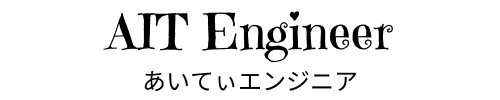


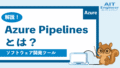
コメント